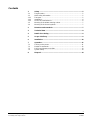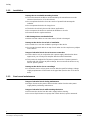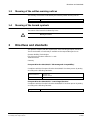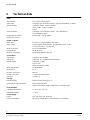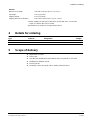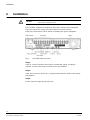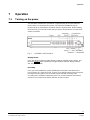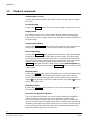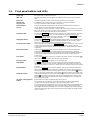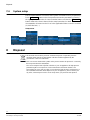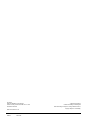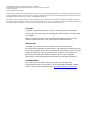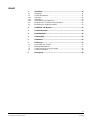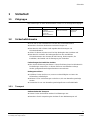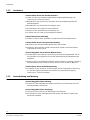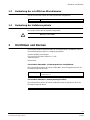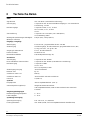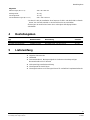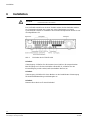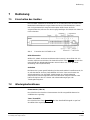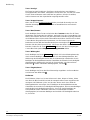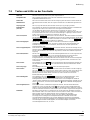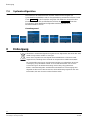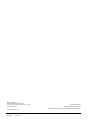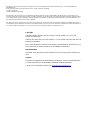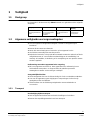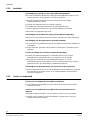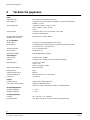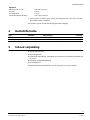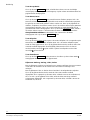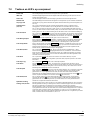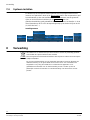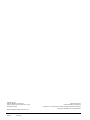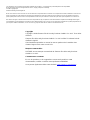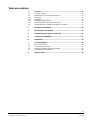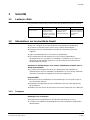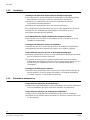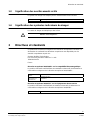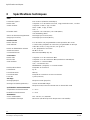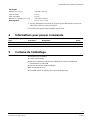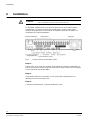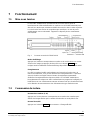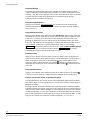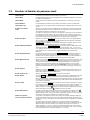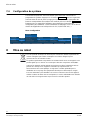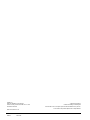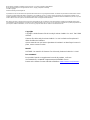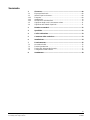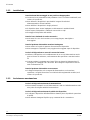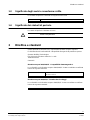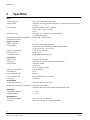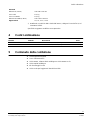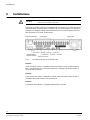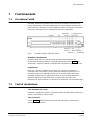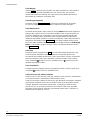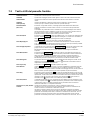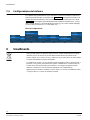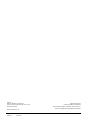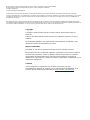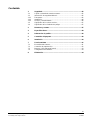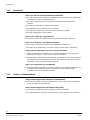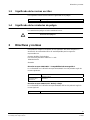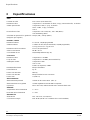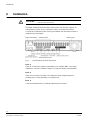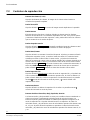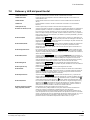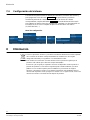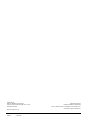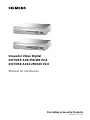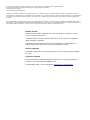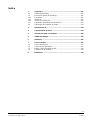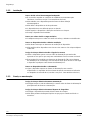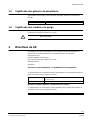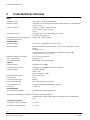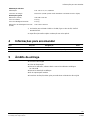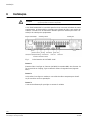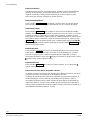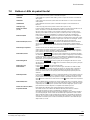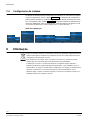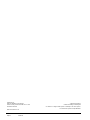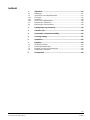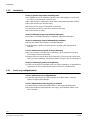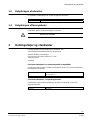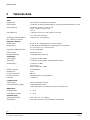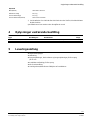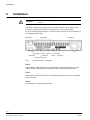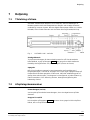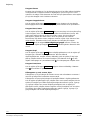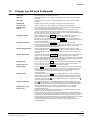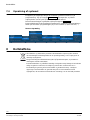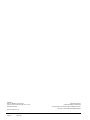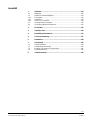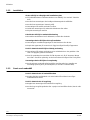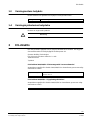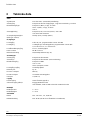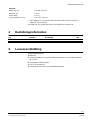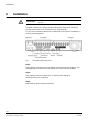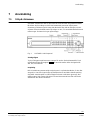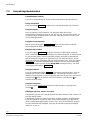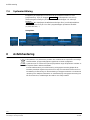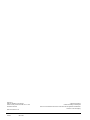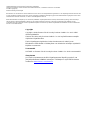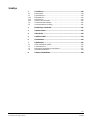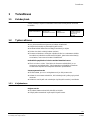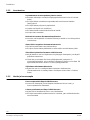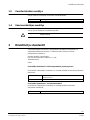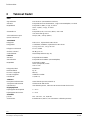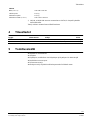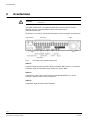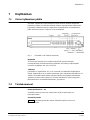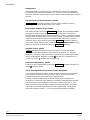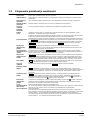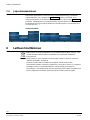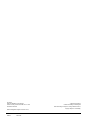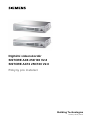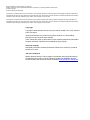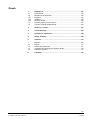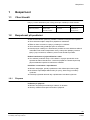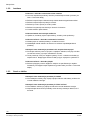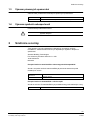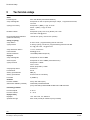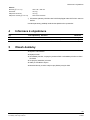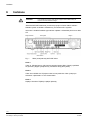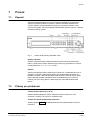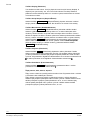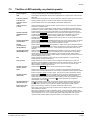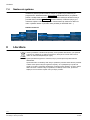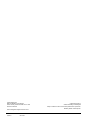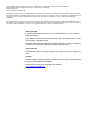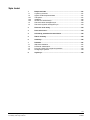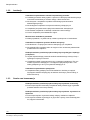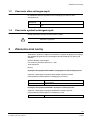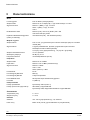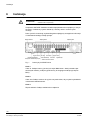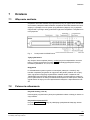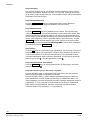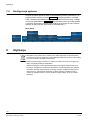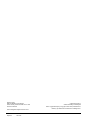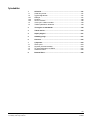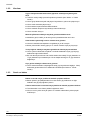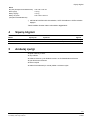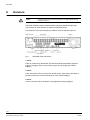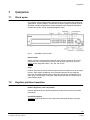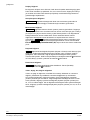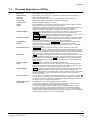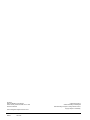Siemens SISTORE AX16 Guide d'installation
- Catégorie
- Des caméras de sécurité
- Taper
- Guide d'installation
La page est en cours de chargement...
La page est en cours de chargement...
La page est en cours de chargement...
La page est en cours de chargement...
La page est en cours de chargement...
La page est en cours de chargement...
La page est en cours de chargement...
La page est en cours de chargement...
La page est en cours de chargement...
La page est en cours de chargement...
La page est en cours de chargement...
La page est en cours de chargement...
La page est en cours de chargement...
La page est en cours de chargement...
La page est en cours de chargement...
La page est en cours de chargement...
La page est en cours de chargement...
La page est en cours de chargement...
La page est en cours de chargement...
La page est en cours de chargement...
La page est en cours de chargement...
La page est en cours de chargement...
La page est en cours de chargement...
La page est en cours de chargement...
La page est en cours de chargement...
La page est en cours de chargement...
La page est en cours de chargement...
La page est en cours de chargement...
La page est en cours de chargement...
La page est en cours de chargement...
La page est en cours de chargement...
La page est en cours de chargement...
La page est en cours de chargement...
La page est en cours de chargement...
La page est en cours de chargement...
La page est en cours de chargement...
La page est en cours de chargement...
La page est en cours de chargement...
La page est en cours de chargement...
La page est en cours de chargement...
La page est en cours de chargement...
La page est en cours de chargement...
La page est en cours de chargement...
La page est en cours de chargement...
La page est en cours de chargement...
La page est en cours de chargement...
La page est en cours de chargement...
La page est en cours de chargement...

Fire Safety & Security Products
Siemens Building Technologies
Magnétoscope numérique
SISTORE AX8 250/100 V2.8
SISTORE AX16 250/100 V2.8
Guide d'installation

Les données et la conception peuvent être modifiées sans préavis. / La fourniture du produit dépend de sa disponibilité.
Data and design subject to change without notice. / Supply subject to availability.
© 2008 Copyright par
Siemens Building Technologies AG
Nous nous réservons tous les droits sur ce document et le sujet traité dans ce dernier. En acceptant le document, l'utilisateur reconnaît ces
droits et accepte de ne pas publier le document ni de divulguer le sujet dont il traite en tout ou partie, de ne pas le remettre à une tierce
partie quelle qu'elle soit sans notre accord préalable écrit et de ne pas l'utiliser à d'autres fins que celles pour lesquelles il lui a été fourni..
We reserve all rights in this document and in the subject thereof. By acceptance of the document the recipient acknowledges these rights
and undertakes not to publish the document nor the subject thereof in full or in part, nor to make them available to any third party without our
prior express written authorization, nor to use it for any purpose other than for which it was delivered to him.
Copyright
Copyright © 2008 Siemens Fire & Security Products GmbH & Co. oHG. Tous droits
réservés.
Siemens Fire & Security Products GmbH & Co. oHG confère à l'acheteur le droit
d'utiliser le logiciel.
Il est interdit de reproduire ce manuel en tout ou partie ou de le traduire dans
d'autres langues sans notre accord écrit.
Marques commerciales
SISTORE est une marque commerciale de Siemens Fire & Security Products
GmbH & Co. OHG.
Comment nous contacter
En cas de questions ou de suggestions concernant le produit ou cette
documentation, veuillez contacter votre représentant SIEMENS.
Vous pouvez également visiter notre site Web: www.siemens.com/sistoreax
.

51
Siemens Building Technologies
FR
Fire Safety & Security Products 12.2008
Table des matières
1 Sécurité..................................................................................................53
1.1 Lecteurs ciblés........................................................................................53
1.2 Informations sur la sécurité de travail.....................................................53
1.2.1 Transport.................................................................................................53
1.2.2 Installation...............................................................................................54
1.2.3 Entretien et maintenance........................................................................54
1.3 Signification des avertissements écrits...................................................55
1.4 Signification des symboles indicateurs de danger..................................55
2 Directives et standards ........................................................................55
3 Spécifications techniques....................................................................56
4 Informations pour passer commande.................................................57
5 Contenu de l'emballage........................................................................57
6 Installation.............................................................................................58
7 Fonctionnement....................................................................................59
7.1 Mise sous tension ...................................................................................59
7.2 Commandes de lecture...........................................................................59
7.3 Boutons et témoins du panneau avant...................................................61
7.4 Configuration du système .......................................................................62
8 Mise au rebut.........................................................................................62
La page est en cours de chargement...

Sécurité
53
Siemens Building Technologies FR
Fire Safety & Security Products 12.2008
1 Sécurité
1.1 Lecteurs ciblés
Les instructions fournies dans ce document sont destinées aux lecteurs suivants :
Lecteurs ciblés Qualification Activité État du produit
Personnel chargé de la
mise en service
Formation technique
dans le domaine de
l'immotique ou des
installations électriques.
Formation sur le produit
recommandée.
Première mise en
service du produit ou
modification de la
configuration existante.
Produit installé mais
pas encore configuré ou
modification requise de
la configuration
existante.
1.2 Informations sur la sécurité de travail
z Lisez les consignes de sécurité générales avant d'utiliser le périphérique.
z Conservez ce document pour pouvoir vous y référer ultérieurement.
z Respectez tous les avertissements et toutes les instructions figurant sur
l'appareil.
z Joignez systématiquement ce document au périphérique.
z Tout standard de sécurité national ou local ou toute loi applicable au
développement, à la conception, à l'installation, à l'utilisation ou à la mise au
rebut d'un produit doit être respecté en sus des instructions fournies dans la
documentation du produit.
Interférences radioélectriques avec d'autres périphériques installés dans le
même environnement
z Ce produit est un appareil de classe A. Il peut générer des interférences
radioélectriques dans les installations résidentielles. Le cas échéant, l'utilisateur
doit tenter d'y remédier en appliquant les mesures appropriées.
Responsabilité
z Ne branchez pas le périphérique s'il est endommagé ou si l'un quelconque de
ses composants manque.
z N'apportez au périphérique aucune modification autre que celles approuvées
par le fabricant.
z N'utilisez que des pièces de rechange et accessoires approuvés par le fabricant.
1.2.1 Transport
Dommages lors du transport
z N'exposez pas le périphérique à des vibrations mécaniques ou chocs.
z Conservez les matériaux d'emballage pour pouvoir transporter le périphérique
ultérieurement.

Sécurité
54
Siemens Building Technologies FR
Fire Safety & Security Products 12.2008
1.2.2 Installation
Dommages résultant d'un emplacement de montage inapproprié
z Les spécifications environnementales recommandées par le fabricant doivent
être respectées (consultez la section 3 : Spécifications techniques).
z N'utilisez pas le périphérique près de sources générant de puissants
rayonnements électromagnétiques.
z N'utilisez pas le périphérique dans des endroits poussiéreux.
z Le périphérique ne doit être utilisé que dans le cadre d'applications d'intérieur.
z N'exposez pas le périphérique à des vibrations mécaniques ou chocs.
z Protégez le périphérique de l'humidité.
Endommagement des câbles résultant d'une charge mécanique
z Assurez-vous que les câbles ne font l'objet d'aucune contrainte et ne sont ni
entortillés ni endommagés.
Dommages résultant d'un manque de ventilation
z Ne bouchez pas et ne couvrez pas les orifices de ventilation du périphérique.
z N'empilez pas plusieurs appareils et ne posez aucun objet sur l'appareil.
Risque d'électrocution en raison d'un branchement inapproprié
z N'utilisez le périphérique qu'avec un câble d'alimentation homologué dans votre
pays et conforme aux normes nationales.
z Ce produit est conçu pour les systèmes d'alimentation TN et les systèmes
d'alimentation informatique norvégiens avec une tension phase-phase de 230 V.
Ne branchez pas ce périphérique sur un autre système d'alimentation
informatique.
Dommages résultant d'une surtension
z Ne branchez le périphérique que sur des sources d'alimentation présentant la
tension spécifiée. La tension requise est indiquée sur l'étiquette signalétique
(consultez la section 3 : Spécifications techniques).
1.2.3 Entretien et maintenance
Risque d'électrocution lors de la maintenance
z Débranchez systématiquement le câble d'alimentation et les autres câbles de la
source d'alimentation principale avant toute opération de maintenance.
Risque d'électrocution lors du nettoyage du périphérique
z Débranchez le périphérique de l'alimentation secteur avant de le nettoyer.
z N'utilisez pas de produits nettoyants liquides ou d'aérosols contenant de l'alcool
ou de l'ammoniac.

Directives et standards
55
Siemens Building Technologies FR
Fire Safety & Security Products 12.2008
1.3 Signification des avertissements écrits
La gravité d'un danger est indiquée par les avertissements écrits suivants.
Terme avertisseur Type de risque
ATTENTION
Peut provoquer des blessures mineures ou des dégâts matériels
1.4 Signification des symboles indicateurs de danger
La nature du danger est indiquée par des icônes.
Attention - Zone dangereuse !
2 Directives et standards
Ce produit est conforme aux exigences des directives européennes suivantes. La
déclaration de conformité aux directives européennes est disponible pour les
autorités compétentes auprès de :
Siemens Building Technologies
Fire & Security Products GmbH & Co. oHG
76181 Karlsruhe
France
Directive européenne 2004/108/EC sur la compatibilité électromagnétique
Le produit a été testé conformément aux standards suivants afin de démontrer sa
conformité aux exigences de la directive européenne 2004/108/EC :
Interférences
émises :
EN 61000-6-4
EN 55022 classe A
Résistance aux
interférences :
EN 50130-4
Directive européenne 2006/95/EC sur les équipements basse tension
Le produit a été testé conformément au standard suivant afin de démontrer sa
conformité aux exigences de la directive européenne 2006/95/EC :
Sécurité : EN 60950-1

Spécifications techniques
56
Siemens Building Technologies FR
Fire Safety & Security Products 12.2008
3 Spécifications techniques
Vidéo
Format des signaux PAL ou NTSC (détection automatique)
Entrée vidéo Composite : 8 ou 16 entrées en boucle, 1 Vpp, terminaison auto., 75 ohms
Sorties moniteur Composite : 1 BNC, 1 Vpp, 75 ohms
SPOT: 1 BNC, 1 Vpp, 75 ohms
VGA : 1
Résolution vidéo Composite: 720 x 576 (PAL), 720 x 480 (NTSC)
VGA: 800x600 @ 60Hz
Vitesse de lecture/d'enregistrement
(images par seconde)
100 images par seconde (PAL)
120 images par seconde (NTSC),
Entrées/sorties
Entrée d'alarme 8 ou 16 entrées TTL programmables en tant qu'entrées NC ou NO
Sortie d'alarme 2 sorties relais, plaquettes de connexions, programmables en tant que
sorties NC ou NO, 0,5 A @ 125 Vca, 1 A @ 30 Vcc
Entrée de réinitialisation d'alarme 1 TTL, plaquette de connexions
Avertisseur interne 80 dB sur 10 cm
Connectivité réseau Ethernet 10/100 Mbps (RJ-45)
Connecteurs
Entrée vidéo Composite : 8 ou 16 connecteurs BNC
Boucle vidéo Composite : 8 ou 16 connecteurs BNC (terminaison automatique)
Sortie moniteur Composite : 1 connecteur BNC
VGA : 1 connecteur VGA
RÉFÉRENCE (composite) : 1 connecteurs BNC
Entrée/sortie d'alarme Plaquettes de connexions
Port Ethernet RJ-45
Port série RS232C DB9 (P)
Port série RS485 Plaquette de connexions de deux connecteurs
Port USB 2 ports (USB 2.0)
Stockage
Stockage principal Disque dur SATA (jusqu'à 3)
Stockage secondaire (optionnel) * Lecteur de DVD RW intégré
Disque dur USB, lecteur de CD-RW USB ou lecteur flash USB
Spécifications environnementales
Températures de fonctionnement 5 – 40 °C
Humidité en fonctionnement 0 – 90 %
Alimentation
Source d'alimentation 100 - 240 Vca, 2 A, 60/50 Hz
Consommation électrique 80 W max. (100 W lorsque trois disques durs sont installés)

Informations pour passer commande
57
Siemens Building Technologies FR
Fire Safety & Security Products 12.2008
Généralités
Dimensions (l x h x p) 430 x 88 x 405 mm
Poids de l'unité 10,2 kg
Poids, expédition 12,5 kg
Dimensions, expédition (l x h x p) 540 x 290 x 590 mm
Homologations
CE, UL, FCC, C-Tick
*) Lors de l'installation d'un lecteur de CD-RW ou DVD RW interne, branchez le
câble d'E/S SATA au connecteur SATA3.
Les spécifications peuvent être modifiées sans préavis.
4 Informations pour passer commande
Type N° d'article Désignation Poids
SISTORE AX8 250/100 S54569-C71-B13 SISTORE AX8, 250 GB, 100 ips 10,2 kg
SISTORE AX16 250/100 S54569-C91-B13 SISTORE AX16, 250 GB, 100 ips 10,2 kg
5 Contenu de l'emballage
z Magnétoscope numérique
z Cordon d'alimentation
z Manuel de l'utilisateur, logiciel RAS multilingue et manuel de l'utilisateur
correspondant sur CD-ROM
z Guide de démarrage rapide multilingue
z Kit de montage en rack
z Ensemble vis/rails de guidage pour l'ajout de disques durs

Installation
58
Siemens Building Technologies FR
Fire Safety & Security Products 12.2008
6 Installation
ATTENTION
Débranchez systématiquement le câble d'alimentation et les autres câbles de la
source d'alimentation principale avant d'installer l'appareil.
Le SISTORE AX8/AX16 est conçu pour fonctionner avec de nombreux autres
équipements. Le système de base est constitué d'une caméra vidéo et d'un
moniteur. Reportez-vous au CD Manuel de l'utilisateur pour plus de détails sur
l'installation de chaque équipement.
Fig. 1 Panneau arrière du SISTORE AX16
Étape 1 :
Entrée vidéo : Raccordez les caméras (jusqu'à 8/16) aux entrées caméra BNC. Si
une mise en boucle s'avère nécessaire, branchez la sortie caméra sur le deuxième
source (deuxième connecteur BNC).
Étape 2 :
Sortie vidéo: Branchez un moniteur sur une sortie vidéo composite pour un
affichage et une lecture multi-écran.
Étape 3 :
Connecteur d'alimentation : Il permet d'alimenter l'unité.

Fonctionnement
59
Siemens Building Technologies FR
Fire Safety & Security Products 12.2008
7 Fonctionnement
7.1 Mise sous tension
Le SISTORE AX8/AX16 est opérationnel 60 secondes environ après le
branchement du câble d'alimentation au système. Le SISTORE AX8/AX16 peut
être mis hors tension par selectionner Mettre hors tension dans le menu Système.
Lors de la mise hors tension du magnétoscope numérique, un mot de passe
administrateur vous est demandé. L'appareil ne dispose pas de commutateur
marche/arrêt.
Fig. 2 Panneau avant du SISTORE AX16
Modes d'affichage
Appuyez sur le bouton correspondant au numéro de la caméra dont vous voulez
visionner les images et appuyez plusieurs fois sur le bouton
Affichage pour
naviguer entre les différents formats d'affichage disponibles: 4x4, 3x3, 2x2 et PIP.
Enregistrement
Une fois le système installé conformément aux instructions fournies dans le
manuel de l'utilisateur, vous pouvez effectuer des enregistrements. Le panneau
avant de l'unité n'est équipé d'aucun bouton d'enregistrement permettant
d'initialiser l'enregistrement de séquences vidéo. Le SISTORE AX8/16 lance
l'enregistrement de séquences vidéo conformément au programme configuré par
l'utilisateur et en cas d'événements externes et internes tels que l'entrée d'alarmes
ou la détection de mouvementsou des événements de type entrée de texte.
7.2 Commandes de lecture
Boutons des caméras (1-16)
Appuyez sur l'un des boutons correspondant aux numéros des caméras pour
afficher les images filmées par la caméra sélectionnée en mode plein écran.
Bouton Zoom/PIZ
Appuyez sur le bouton
Zoom/PIZ pour zoomer x 2 l'image affichée.

Fonctionnement
60
Siemens Building Technologies FR
Fire Safety & Security Products 12.2008
Bouton Affichage
Le bouton est assorti de deux fonctions. Appuyez sur le bouton pour naviguer
entre les différents formats d'affichage possibles. Les formats disponibles sont les
suivants : 4x4, 3x3 et 2x2. Appuyez sur le bouton et maintenez-le enfoncé pendant
au moins deux secondes pour sélectionner les caméras dont les images
s’afficheront sur le moniteur de référence.
Bouton Groupe/Séquence
Appuyez sur le bouton
Groupe/Séquence pour remplacer l’écran du groupe de
caméras actuel par le groupe de caméras suivant. Le numéro de page s’affiche
alors sur l’écran.
Bouton Menu/Fond noir
Appuyez sur le bouton pour afficher le menu Rechercher. Appuyez sur le bouton
et maintenez-le enfoncé pendant au moins deux secondes pour accéder au mode
Fond noir. Le contour jaune entourant la vidéo indique le fond noir actif. Il est
possible de déplacer le fond noir actif au moyen des boutons fléchés. En mode
Fond noir actif, appuyez sur le bouton de la caméra souhaitée pour éditer le fond
noir et afficher la vidéo de la caméra sélectionnée. Appuyez sur le bouton
Entrée/Pause pour quitter le mode Fond noir actif. L’option Quitter modifier groupe
du menu Fond noir qui s’affiche lorsque le bouton Menu/Fond noir est enfoncé
permet également de quitter le mode Fond noir actif.
Bouton Lecture
Appuyez sur le bouton de lecture pour accéder au mode Lecture et appuyez de
nouveau sur le bouton pour quitter ce mode. Lors du passage en mode Lecture, la
vidéo est en pause. Appuyez sur le bouton fléché vers la droite pour lire une
séquence vidéo à vitesse normale. Le symbole
s’affiche sur l’écran lorsque le
magnétoscope numérique est en mode Pause et le symbole
s’affiche lorsqu’il lit
une vidéo.
Bouton Entrée/Pause
Appuyez sur le bouton pour mettre la lecture de la vidéo en pause. Le symbole
s’affiche sur l’écran lorsque le magnétoscope numérique est en mode Pause.
Flèches vers le haut, le bas, la gauche et la droite
Les boutons fléchés vers le haut et vers le bas permettent également de modifier
des chiffres. Pour ce faire, sélectionnez un nombre dans le menu et augmentez ou
diminuez sa valeur.
En mode Lecture, les boutons fléchés vers la gauche et vers la droite permettent
également de lire des images. Appuyez sur le bouton fléché vers la droite pour lire
une séquence vidéo à vitesse normale. Si vous appuyez de nouveau sur le bouton,
la vitesse augmente : x 2, x 3 et x 4. Appuyez sur le bouton fléché vers la gauche
pour revenir rapidement en arrière lors de la lecture d’une séquence vidéo. Si vous
appuyez de nouveau sur le bouton, la vitesse augmente : x 2, x 3 et x 4.

Fonctionnement
61
Siemens Building Technologies FR
Fire Safety & Security Products 12.2008
7.3 Boutons et témoins du panneau avant
Témoin Power
Le témoin Power s'allume lorsque l'unité est sous tension.
Témoin HDD
Le témoin HDD clignote lorsque le magnétoscope numérique enregistre ou recherche
une vidéo sur le disque dur.
Témoin Alarm
Le témoin Alarm Out s'allume lorsque la sortie d'alarme ou l'avertisseur sonore est
activé.
Témoin Network
Le témoin Network s’allume lorsque l’unité est connectée au réseau via l’Ethernet.
Témoin Clip Copy Le témoin Clip Copy s’allume lorsque le magnétoscope numérique effectue une copie
de clip.
Boutons des caméras
(1-16)
Appuyez sur l'un des boutons correspondant aux numéros des caméras pour afficher
les images filmées par la caméra sélectionnée en mode plein écran. Les boutons 1-9
sont également utilisés pour entrer des mots de passe.
En mode PIZ, appuyez sur le bouton 1 pour effectuer un zoom avant et sur le bouton 2
pour effectuer un zoom arrière. Appuyez sur le bouton 3 pour effectuer une mise au
point rapprochée et sur le bouton 4 pour effectuer une mise au point distante. Appuyez
sur le bouton 5 pour passer au préréglage et sur le bouton 6 pour l’enregistrer.
Bouton Zoom/PIZ
Appuyez sur le bouton Zoom/PIZ pour passer en mode Zoom, un rectangle apparaît
alors sur l’écran. Vous pouvez utiliser les boutons fléchés pour déplacer le rectangle
vers une autre zone. Appuyez sur le bouton
Entrée/Pause pour effectuer un zoom avant de l’image en rectangle. Appuyez sur le
bouton pendant au moins deux secondes pour accéder au mode PIZ.
Bouton Affichage/ Référence
Appuyez sur le bouton Affichage/Référence pour naviguer entre les différents formats
d'affichage possibles. Les formats disponibles sont les suivants : PIP, 2 x 2, 3 x 3 et
4 x 4. Appuyez sur le bouton et maintenez-le enfoncé pendant au moins deux secondes
pour sélectionner les caméras dont les images s’afficheront sur le moniteur de
référence.
Bouton Groupe/Séquence
En mode direct, appuyez sur le bouton Groupe/Séquence pour remplacer l’écran du
groupe de caméras actuel par le groupe de caméras suivant. Le numéro de page
s’affiche alors sur l’écran. Appuyez sur le bouton et maintenez-le enfoncé pendant au
moins deux secondes pour afficher les canaux live de façon séquentielle.
Bouton Menu/Fond noir
Appuyez sur le bouton Menu/Fond noir pour accéder aux écrans de configuration. Vous
devrez entrer le nom d'utilisateur et le mot de passe appropriés pour pouvoir accéder
aux écrans de configuration. Vous pouvez également appuyer sur ce bouton pour
fermer le menu ou la boîte de dialogue de configuration affiché. En mode Lecture,
appuyez sur le bouton pour afficher le menu Rechercher. Appuyez sur le bouton et
maintenez-le enfoncé pendant au moins deux secondes pour accéder au mode Fond
noir.
Bouton Urgence
Appuyez sur le bouton Urgence pour lancer un enregistrement d'urgence de tous les
canaux des caméras : le symbole s'affiche sur l'écran. Appuyez de nouveau sur ce
bouton pour arrêter l'enregistrement d'urgence.
Bouton Copie du clip
Appuyez sur le bouton Copie du clip pour copier des clips vidéo.
Bouton Alarme
Le bouton Alarme est assorti de deux fonctions. Premièrement, il réinitialise les sorties
du magnétoscope numérique, notamment l'avertisseur interne déclenché par une
alarme. Deuxièmement, il affiche le journal des événements lorsque vous êtes en mode
Contrôle direct, excepté en cas d'alarme active. Cette opération peut être protégée par
un mot de passe utilisateur.
Bouton Lecture
Appuyez sur le bouton Lecture pour accéder au mode Lecture et appuyez de nouveau
sur le bouton pour quitter ce mode. Lors du passage en mode Lecture, la vidéo est en
pause. Appuyez sur le bouton fléché vers la droite pour lire une séquence vidéo à
vitesse normale. Le symbole
s’affiche sur l’écran lorsque le magnétoscope numérique
est en mode Pause et le symbole
s’affiche lorsqu’il lit une vidéo.
Bouton Entrée/Pause
En mode Contrôle direct, appuyez sur le bouton pour geler l’écran affiché, l’icône
apparaît alors sur l’écran. En mode Lecture, si vous appuyez sur ce bouton, la
séquence vidéo se met en pause. En mode Configuration, appuyez sur ce bouton pour
sélectionner un élément en surbrillance ou finaliser une entrée.
Flèches vers le haut,
le bas, la gauche et la droite
Ces boutons sont utilisés pour parcourir les menus et l'interface utilisateur graphique.
Les boutons fléchés vers le haut et vers le bas permettent également de modifier des
chiffres. Pour ce faire, sélectionnez un nombre dans le menu et augmentez ou diminuez
sa valeur.
En mode Lecture, les boutons fléchés vers la gauche et vers la droite permettent
également de lire des images. Appuyez sur le bouton fléché vers la droite pour lire une
séquence vidéo à vitesse normale. Si vous appuyez de nouveau sur le bouton, la
vitesse augmente : x 2, x 3 et x 4. Appuyez sur le bouton fléché vers la gauche pour
revenir rapidement en arrière lors de la lecture d’une séquence vidéo. Si vous appuyez
de nouveau sur le bouton, la vitesse augmente : x 2, x 3 et x 4.

Mise au rebut
62
Siemens Building Technologies FR
Fire Safety & Security Products 12.2008
7.4 Configuration du système
Les boutons du panneau avant sont utilisés pour entrer des commandes et
programmer le système. Appuyez sur le bouton
Menu/Cameo situé sur le panneau
avant et entrez le mot de passe en appuyant sur la combinaison appropriée des
boutons correspondant aux numéros des caméras puis sur le bouton
Enter/Pause.
Reportez-vous au manuel de l'utilisateur pour obtenir des instructions de
configuration plus détaillées. La documentation est hébergée sur le CD ou dans le
dossier de l'application sur le disque dur du PC (C:\SISTORE AX\…).
Menu Configuration
8 Mise au rebut
Tous les produits électriques et électroniques doivent être détruits séparément des
ordures ménagères par le biais d'entreprises de collecte désignées par le
gouvernement ou les autorités locales.
Le symbole représentant une poubelle sur roulettes barrée d'une croix apposé sur le
produit signifie que ce dernier est couvert par la directive européenne 2002/96/EC.
Votre ancien appareil doit être détruit correctement et collecté séparément afin de
prévenir les conséquences négatives éventuelles qu'il pourrait avoir sur
l'environnement et la santé publique. Il s'agit d'une condition préalable pour la
réutilisation et le recyclage des équipements électriques et électroniques usagés.
Pour des informations plus détaillées sur la mise au rebut de votre ancien appareil,
veuillez contacter la mairie dont vous dépendez, le service d'élimination des déchets
de votre ville ou le magasin dans lequel vous avez acheté le produit.
La page est en cours de chargement...

Publié par
Siemens Building Technologies
Fire & Security Products GmbH & Co. oHG
D-76181 Karlsruhe
www.sbt.siemens.com
© 2008 Copyright by
Siemens Building Technologies
Les données et la conception peuvent être modifiées sans préavis.
La fourniture du produit dépend de sa disponibilité.
Document no. A6V10230360
Édition 08.12.08
La page est en cours de chargement...
La page est en cours de chargement...
La page est en cours de chargement...
La page est en cours de chargement...
La page est en cours de chargement...
La page est en cours de chargement...
La page est en cours de chargement...
La page est en cours de chargement...
La page est en cours de chargement...
La page est en cours de chargement...
La page est en cours de chargement...
La page est en cours de chargement...
La page est en cours de chargement...
La page est en cours de chargement...
La page est en cours de chargement...
La page est en cours de chargement...
La page est en cours de chargement...
La page est en cours de chargement...
La page est en cours de chargement...
La page est en cours de chargement...
La page est en cours de chargement...
La page est en cours de chargement...
La page est en cours de chargement...
La page est en cours de chargement...
La page est en cours de chargement...
La page est en cours de chargement...
La page est en cours de chargement...
La page est en cours de chargement...
La page est en cours de chargement...
La page est en cours de chargement...
La page est en cours de chargement...
La page est en cours de chargement...
La page est en cours de chargement...
La page est en cours de chargement...
La page est en cours de chargement...
La page est en cours de chargement...
La page est en cours de chargement...
La page est en cours de chargement...
La page est en cours de chargement...
La page est en cours de chargement...
La page est en cours de chargement...
La page est en cours de chargement...
La page est en cours de chargement...
La page est en cours de chargement...
La page est en cours de chargement...
La page est en cours de chargement...
La page est en cours de chargement...
La page est en cours de chargement...
La page est en cours de chargement...
La page est en cours de chargement...
La page est en cours de chargement...
La page est en cours de chargement...
La page est en cours de chargement...
La page est en cours de chargement...
La page est en cours de chargement...
La page est en cours de chargement...
La page est en cours de chargement...
La page est en cours de chargement...
La page est en cours de chargement...
La page est en cours de chargement...
La page est en cours de chargement...
La page est en cours de chargement...
La page est en cours de chargement...
La page est en cours de chargement...
La page est en cours de chargement...
La page est en cours de chargement...
La page est en cours de chargement...
La page est en cours de chargement...
La page est en cours de chargement...
La page est en cours de chargement...
La page est en cours de chargement...
La page est en cours de chargement...
La page est en cours de chargement...
La page est en cours de chargement...
La page est en cours de chargement...
La page est en cours de chargement...
La page est en cours de chargement...
La page est en cours de chargement...
La page est en cours de chargement...
La page est en cours de chargement...
La page est en cours de chargement...
La page est en cours de chargement...
La page est en cours de chargement...
La page est en cours de chargement...
La page est en cours de chargement...
La page est en cours de chargement...
La page est en cours de chargement...
La page est en cours de chargement...
La page est en cours de chargement...
La page est en cours de chargement...
La page est en cours de chargement...
La page est en cours de chargement...
La page est en cours de chargement...
La page est en cours de chargement...
La page est en cours de chargement...
La page est en cours de chargement...
La page est en cours de chargement...
La page est en cours de chargement...
La page est en cours de chargement...
La page est en cours de chargement...
La page est en cours de chargement...
La page est en cours de chargement...
La page est en cours de chargement...
La page est en cours de chargement...
La page est en cours de chargement...
La page est en cours de chargement...
La page est en cours de chargement...
La page est en cours de chargement...
La page est en cours de chargement...
La page est en cours de chargement...
La page est en cours de chargement...
La page est en cours de chargement...
La page est en cours de chargement...
La page est en cours de chargement...
La page est en cours de chargement...
La page est en cours de chargement...
La page est en cours de chargement...
La page est en cours de chargement...
La page est en cours de chargement...
La page est en cours de chargement...
La page est en cours de chargement...
La page est en cours de chargement...
La page est en cours de chargement...
La page est en cours de chargement...
La page est en cours de chargement...
La page est en cours de chargement...
La page est en cours de chargement...
La page est en cours de chargement...
La page est en cours de chargement...
La page est en cours de chargement...
La page est en cours de chargement...
La page est en cours de chargement...
La page est en cours de chargement...
La page est en cours de chargement...
La page est en cours de chargement...
La page est en cours de chargement...
La page est en cours de chargement...
La page est en cours de chargement...
La page est en cours de chargement...
La page est en cours de chargement...
La page est en cours de chargement...
La page est en cours de chargement...
La page est en cours de chargement...
La page est en cours de chargement...
-
 1
1
-
 2
2
-
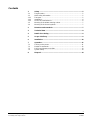 3
3
-
 4
4
-
 5
5
-
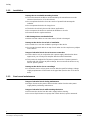 6
6
-
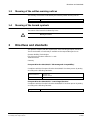 7
7
-
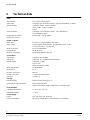 8
8
-
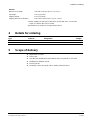 9
9
-
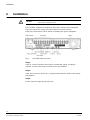 10
10
-
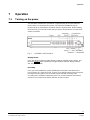 11
11
-
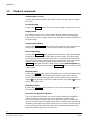 12
12
-
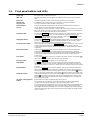 13
13
-
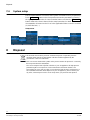 14
14
-
 15
15
-
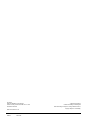 16
16
-
 17
17
-
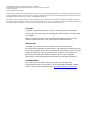 18
18
-
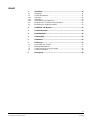 19
19
-
 20
20
-
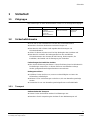 21
21
-
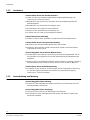 22
22
-
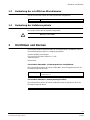 23
23
-
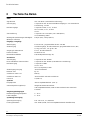 24
24
-
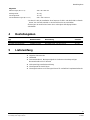 25
25
-
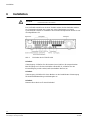 26
26
-
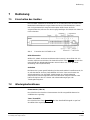 27
27
-
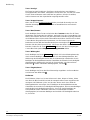 28
28
-
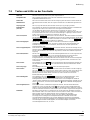 29
29
-
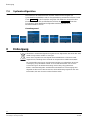 30
30
-
 31
31
-
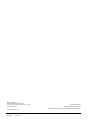 32
32
-
 33
33
-
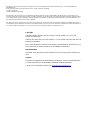 34
34
-
 35
35
-
 36
36
-
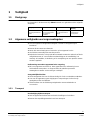 37
37
-
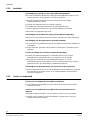 38
38
-
 39
39
-
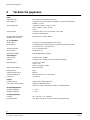 40
40
-
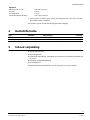 41
41
-
 42
42
-
 43
43
-
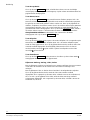 44
44
-
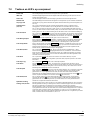 45
45
-
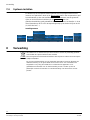 46
46
-
 47
47
-
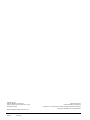 48
48
-
 49
49
-
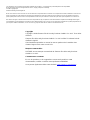 50
50
-
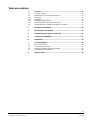 51
51
-
 52
52
-
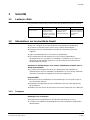 53
53
-
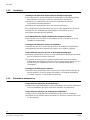 54
54
-
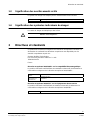 55
55
-
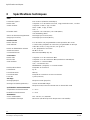 56
56
-
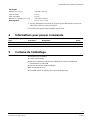 57
57
-
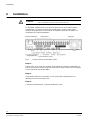 58
58
-
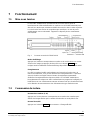 59
59
-
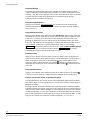 60
60
-
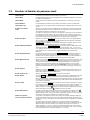 61
61
-
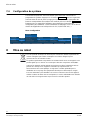 62
62
-
 63
63
-
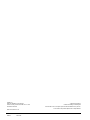 64
64
-
 65
65
-
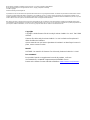 66
66
-
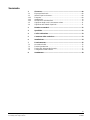 67
67
-
 68
68
-
 69
69
-
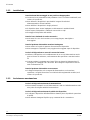 70
70
-
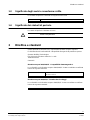 71
71
-
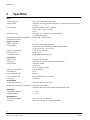 72
72
-
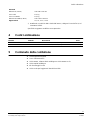 73
73
-
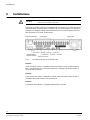 74
74
-
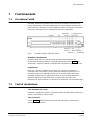 75
75
-
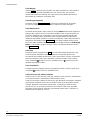 76
76
-
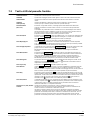 77
77
-
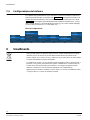 78
78
-
 79
79
-
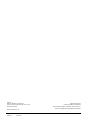 80
80
-
 81
81
-
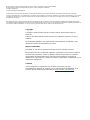 82
82
-
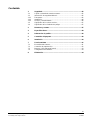 83
83
-
 84
84
-
 85
85
-
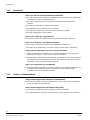 86
86
-
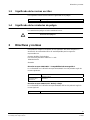 87
87
-
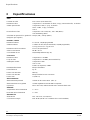 88
88
-
 89
89
-
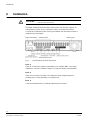 90
90
-
 91
91
-
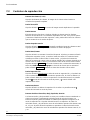 92
92
-
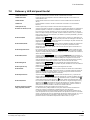 93
93
-
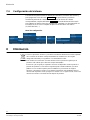 94
94
-
 95
95
-
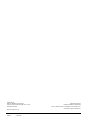 96
96
-
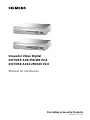 97
97
-
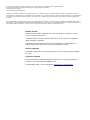 98
98
-
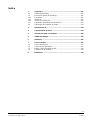 99
99
-
 100
100
-
 101
101
-
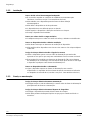 102
102
-
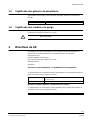 103
103
-
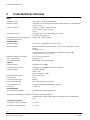 104
104
-
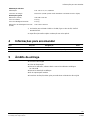 105
105
-
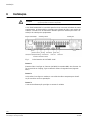 106
106
-
 107
107
-
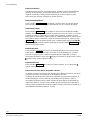 108
108
-
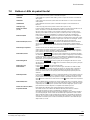 109
109
-
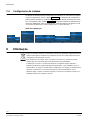 110
110
-
 111
111
-
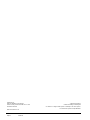 112
112
-
 113
113
-
 114
114
-
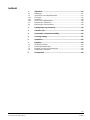 115
115
-
 116
116
-
 117
117
-
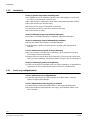 118
118
-
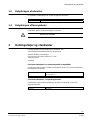 119
119
-
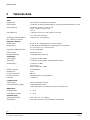 120
120
-
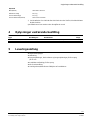 121
121
-
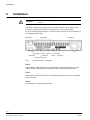 122
122
-
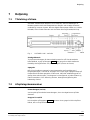 123
123
-
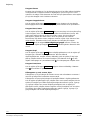 124
124
-
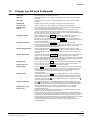 125
125
-
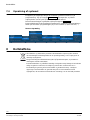 126
126
-
 127
127
-
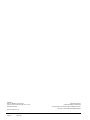 128
128
-
 129
129
-
 130
130
-
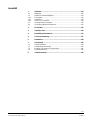 131
131
-
 132
132
-
 133
133
-
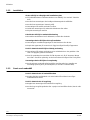 134
134
-
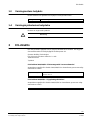 135
135
-
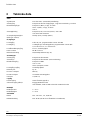 136
136
-
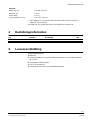 137
137
-
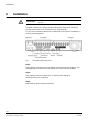 138
138
-
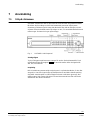 139
139
-
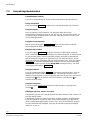 140
140
-
 141
141
-
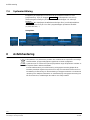 142
142
-
 143
143
-
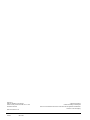 144
144
-
 145
145
-
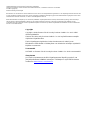 146
146
-
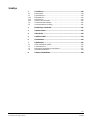 147
147
-
 148
148
-
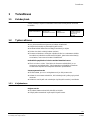 149
149
-
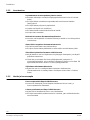 150
150
-
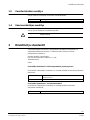 151
151
-
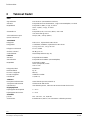 152
152
-
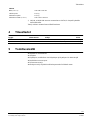 153
153
-
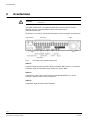 154
154
-
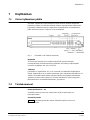 155
155
-
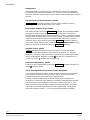 156
156
-
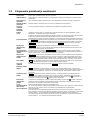 157
157
-
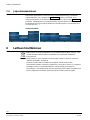 158
158
-
 159
159
-
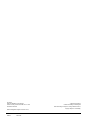 160
160
-
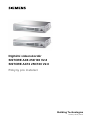 161
161
-
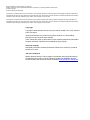 162
162
-
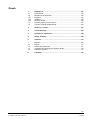 163
163
-
 164
164
-
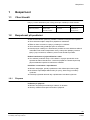 165
165
-
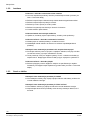 166
166
-
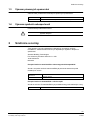 167
167
-
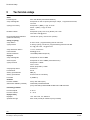 168
168
-
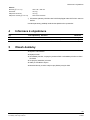 169
169
-
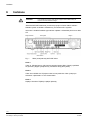 170
170
-
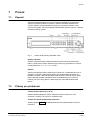 171
171
-
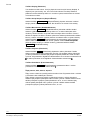 172
172
-
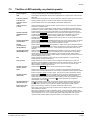 173
173
-
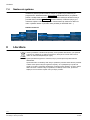 174
174
-
 175
175
-
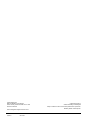 176
176
-
 177
177
-
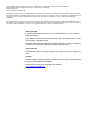 178
178
-
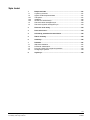 179
179
-
 180
180
-
 181
181
-
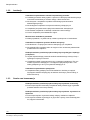 182
182
-
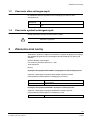 183
183
-
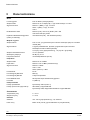 184
184
-
 185
185
-
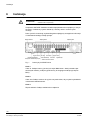 186
186
-
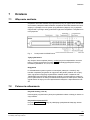 187
187
-
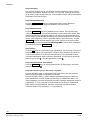 188
188
-
 189
189
-
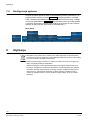 190
190
-
 191
191
-
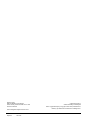 192
192
-
 193
193
-
 194
194
-
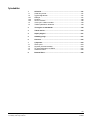 195
195
-
 196
196
-
 197
197
-
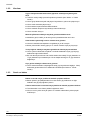 198
198
-
 199
199
-
 200
200
-
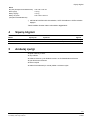 201
201
-
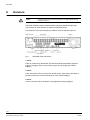 202
202
-
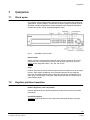 203
203
-
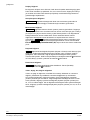 204
204
-
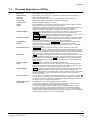 205
205
-
 206
206
-
 207
207
-
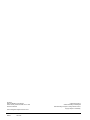 208
208
Siemens SISTORE AX16 Guide d'installation
- Catégorie
- Des caméras de sécurité
- Taper
- Guide d'installation
dans d''autres langues
- italiano: Siemens SISTORE AX16 Guida d'installazione
- English: Siemens SISTORE AX16 Installation guide
- español: Siemens SISTORE AX16 Guía de instalación
- Deutsch: Siemens SISTORE AX16 Installationsanleitung
- Nederlands: Siemens SISTORE AX16 Installatie gids
- português: Siemens SISTORE AX16 Guia de instalação
- dansk: Siemens SISTORE AX16 Installationsvejledning
- polski: Siemens SISTORE AX16 Instrukcja instalacji
- čeština: Siemens SISTORE AX16 instalační příručka
- svenska: Siemens SISTORE AX16 Installationsguide
- Türkçe: Siemens SISTORE AX16 Yükleme Rehberi
- suomi: Siemens SISTORE AX16 Asennusohje
Documents connexes
Autres documents
-
Eneo DLR5-16 Quick Installation Manual
-
Sanyo DSR-HB8000 Guide d'installation
-
Abus TVVR25000 Information produit
-
Lorex L208 Manuel utilisateur
-
Abus TVVR41110 Manuel utilisateur
-
Abus TVVR60021 Manuel utilisateur
-
Abus TVVR35011 Manuel utilisateur
-
Lorex Technology L15LD420 Series Manuel utilisateur
-
Velleman DVR16H3 Le manuel du propriétaire
-
Lorex Technology L19WD Series Manuel utilisateur